プレミアプロのエッセンシャルグラフィックスで金色や銀色のテロップを作りたい!!
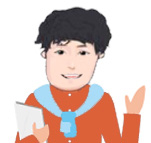
それでは、PremierePro使用歴5年目の筆者が
文字を金色・銀色にしたゴールドテロップ、シルバーテロップの作り方を紹介します。
この記事ではAdobe Premiere Proを使った、金色のテキストを使った光るゴールドテロップの作り方を解説します。
「もっと編集単価を上げたい…」
そこで、簡単にテロップ演出ができるテキストテンプレートを作りました!
テロップにアニメーションをつけられる140点以上のアニメーションプリセットも付属。
さらにテロップをキラキラにできるパーティクル素材やテロップベース、フレームも用意しました。
テレビやゲームでよく見かける金文字、ゴールドテロップを使えば動画がもっと豪華になること間違いなし!
ぜひこの記事で作り方を覚えていってください。
Adobe Premiere Proをまだ契約していない方はデジハリ経由で登録すると通常72,336 円/年(税込)かかるAdobeCCを39,980円(税込)で契約できます。更新も可能で筆者も毎年利用しています。
【配布中】テキストスタイルでワンタッチで光沢の金文字を作るのもあり
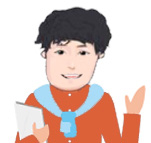
「テキストスタイル」と「プリセット」を使うと簡単に金色のテロップ演出ができます。
テロップの演出は「テキストスタイル」と「プリセット」を組み合わせることで劇的に効率化します。
例えば以下のようなテロップ、
これは「テキストスタイル」を使うことでワンタッチで制作できます。

サイドテロップにも使えます。

そこに「プリセット」を使って動きをつければお手軽にテレビ番組のような編集が可能です。
もちろん金色のテキストスタイルも簡単に使えます。

当サイトでは単品購入型の「Premiere Proテロップ1,024点&プリセット144点セット」を用意しています。

テンプレートでこんな動画が作れます!
筆者も自分で制作したテンプレートでテレビ番組風のビデオブログを作ってみました!
簡単にテレビのようなテロップを使えるのでおすすめです!ぜひ試してみてください!
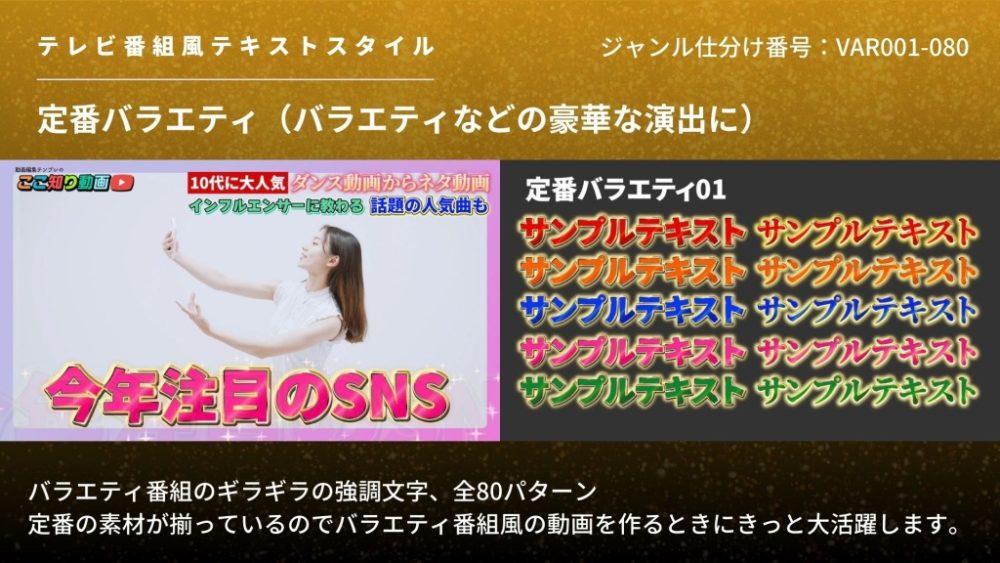
下の動画は「テキストスタイル」と「プリセット」を組み合わせて制作しています。
ポートフォリオのレベルを上げたい方、動画編集の単価を上げたい方におすすめです。
無料版もあるのでぜひチェックしてみてください!
もっとテロップ演出の幅を広げたい方は、以下の記事で詳しく解説しています。
テキストに光沢を出す時に大事なのは「金色のグラデーション」
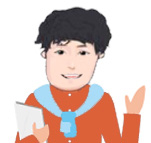
ゴールド感を出すのに特に大事なのは、文字のグラデーションです!
金色の文字を作るにあたって、特に大事なのは「文字のグラデーション」です。
ここで金属の質感を出していきましょう。
ここさえうまくいけば、簡単に金色の文字を作ることができます。
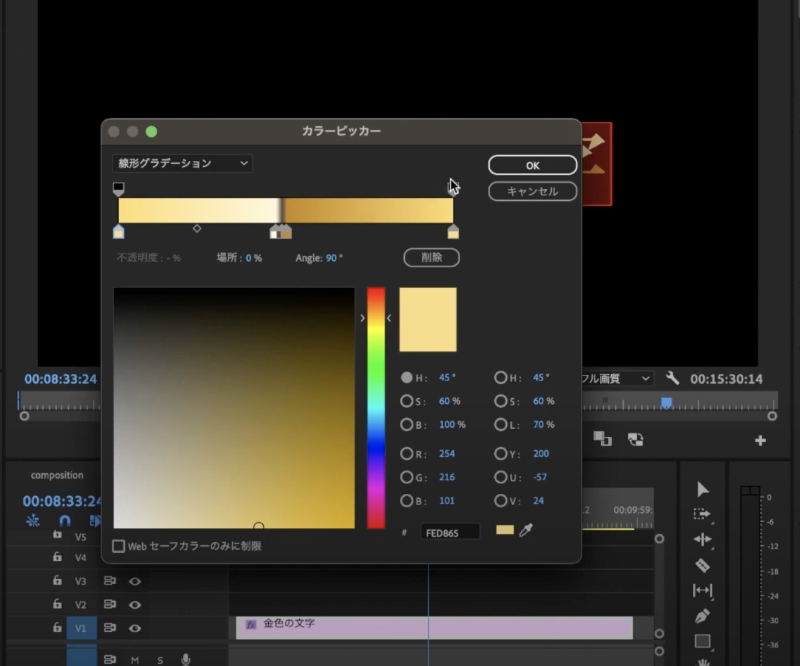
具体的には以下の4色を使って金色のグラデーションを作っていきます。
カラーコードをコピーしてPremiere Proのカラーピッカーに入力することで色を忠実に再現することができます。
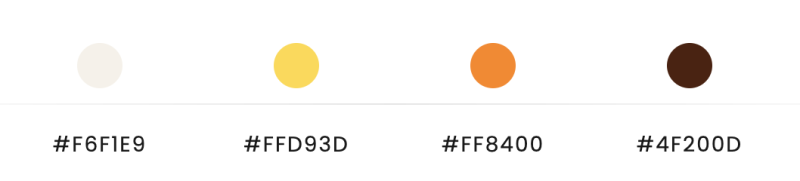
①グレー寄りの白色 #F6F1E9
②明るい黄色 #FFD93D
③オレンジ #FF8400
④焦げ茶色 #4F200D
色の設定は動画でも解説していますので合わせてご覧ください。
この記事で紹介している金色のテロップの作り方の一つを動画でも解説しています。
合わせてチェックしてみて下さい。
金文字作成お助けサイト「Color Hunt(カラーハント)」を使う

え〜、金色のテロップって言っても、どの色を選べばいいか
わからないよ〜
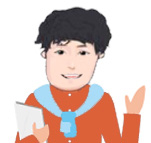
カラーハント(Color Hunt)というサイトを使えば
簡単に色の組み合わせを探すことができますよ!
カラーハント(Color Hunt)は、Webデザインやグラフィックデザインに役立つカラーパレットを提供するオンラインプラットフォームです。
カラーハントには、さまざまなカラーパレットがあり、手軽にセンスの良い色の組み合わせを探すことができます。
先ほどご紹介したカラーコードも、カラーハントより引用したものになります。
ここから「gold」と検索して、Premiere Proのグラデーションへ取り込んで行きます。
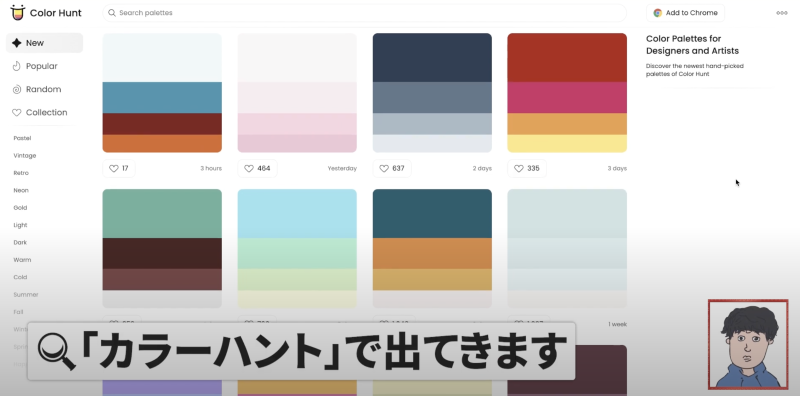
5つのカラー分岐点を配置する
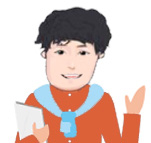
色の組み合わせが決まったら、グラデーションの設定を行います。
ちょっとコツがいりますが、慣れれば簡単です!
テキストレイヤーを選択し、エフェクトコントロールパネルを開きます。
テキストの塗りをカスタマイズするために、「塗り」オプションを探します。通常は、「エッセンシャルグラフィックス」のプロパティパネル内にあります。
ここでは塗りの設定で、グラデーションオプションを選択します。
グラデーションの種類を「線型グラデーション」に変更してください。
その後、グラデーションの分岐点を合計5つ配置します。
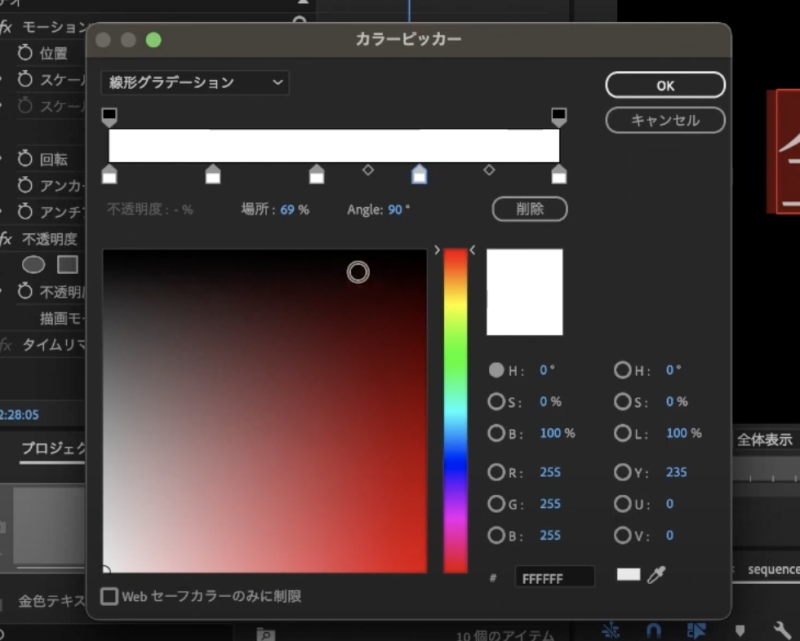
こちらが金色の文字を作るためのおすすめのカラーパレットです。
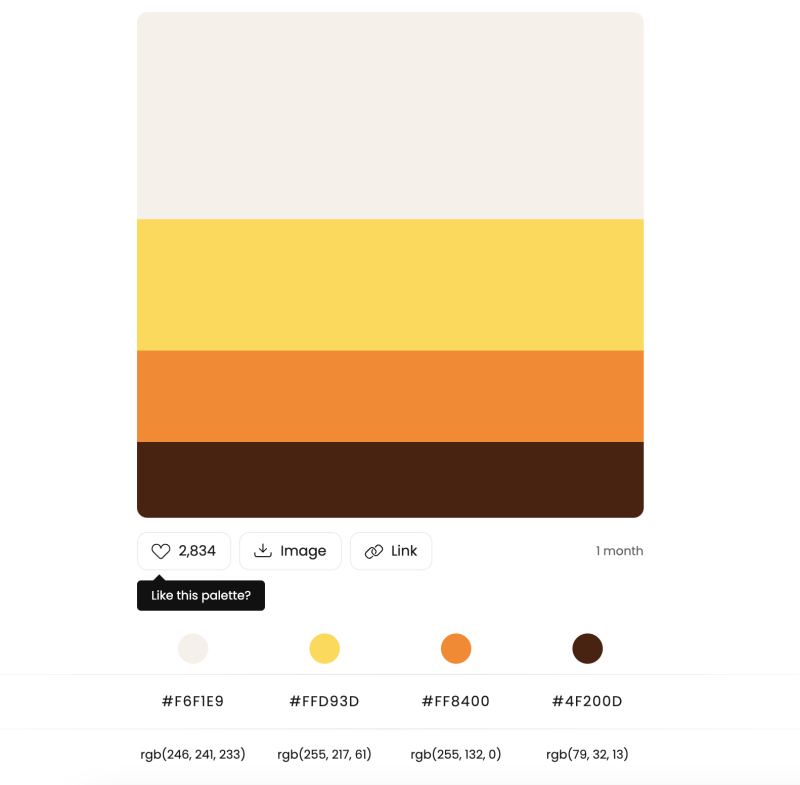
ここから5つの分岐点に、カラーパレットから抽出した色を配置していきます。
色の配置はこんなイメージです。
・グラデーションの両端が、黄色
・中央は濃い茶色
・中央の左隣は白
・中央の右隣はオレンジ
色の配置が終わったら、以下のように中央の3つの分岐点をギュッと寄せてあげます。
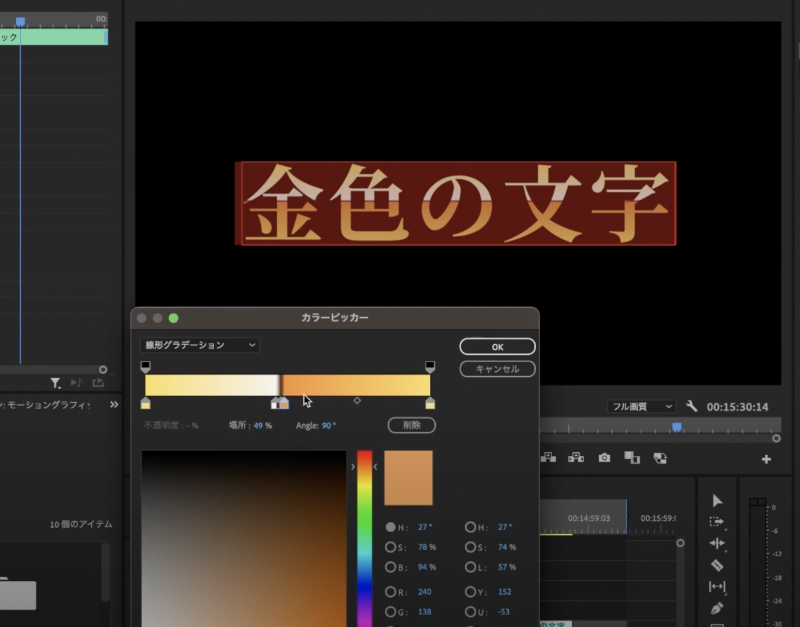
これで金色の塗りが完成です。

テロップに境界線を設定する
テロップに境界線を付けるために、Premiere Proのエッセンシャルグラフィックスパネルを使用します。

以下の手順で設定を行います。
エッセンシャルグラフィックスパネル内のアピアランスで、テロップの境界線を設定します。
境界線の色は金色のテロップに合わせるために、先ほど抽出した金色のカラーコードを使用するのがおすすめ。カラーピッカーを開き、カラーコードを入力するか、直接金色のパレットから選択します。
境界線は「+」のアイコンをクリックすると複数に増やすことができます。おすすめは黒→白の順に境界線を設定すると良いかと思います。
ゴールドテロップと相性の良い、文字をキラキラに光らせる演出について以下の記事で紹介しています。
こちらも合わせてチェックしてみてください。
カラーパレットを置き換えれば銀色や銅色のテロップも簡単
金文字を作る要領で、銀のカラーパレットを使うと銀色の文字も簡単に作れます。

金属表現はとても奥が深いので、本記事をベースに皆さんもアレンジしてみてください。
銀色のカラーコード: https://colorhunt.co/palette/f1f6f939…
Premiere Proのテキストスタイルを配布しています

BOOTHにて簡単にテロップのデザインを変えられるテキストスタイルとアニメーションプリセットを配布しています。
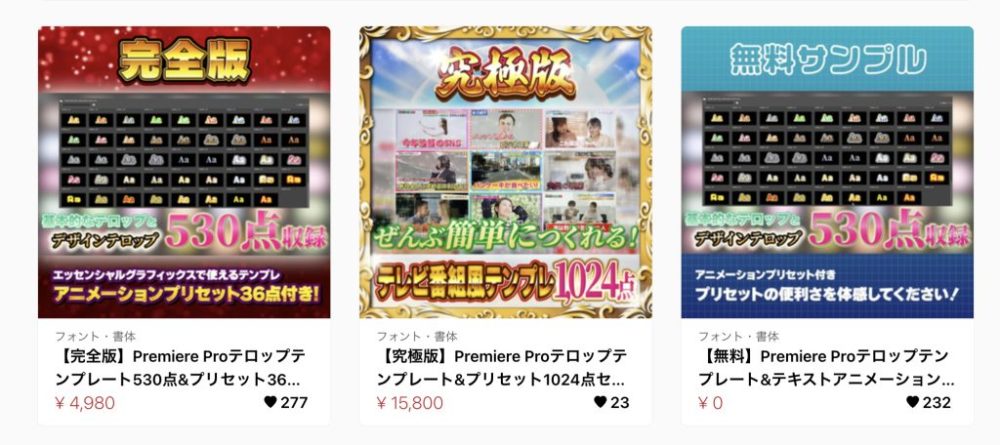
サイドテロップにも使えるのでテレビ番組のようなクオリティの動画が簡単に作れます。

YouTube編集からクライアントワーク、ポートフォリオの製作までおすすめです。
モーションエレメンツの無制限定額制プランに登録すると、こんな動画が簡単に作れます。
以下はモーションエレメンツの無制限定額制プランの素材だけで作成した動画です。
無料のテンプレートもダウンロードできるので気になる方はチェックしてみてください。
さらに豪華にしたいときはパーティクルと合わせるのがおすすめ

さらに光沢のある豪華なテロップを作りたいときはパーティクル素材と合わせて使うのがおすすめです。
パーティクルを使ったテロップの作り方は以下の記事で詳しく紹介していますのでチェックしてみてください。
以下ではパーティクル素材をまとめて購入できるセットも用意しています。
金色の文字作成サイトを使うのもあり
手軽に金色の文字を使いたい場合はジェネレーターを使うのもありです。
文字を入力するだけで金色の文字を作ることができるのでちょっとした小ネタで使いたい時に良さそうですね。